按照如下步骤即可添加Windows的定时任务,可定时执行程序,发送邮件,消息提醒等,此例为执行程序。
1)在桌面上鼠标右击计算机(我的电脑)或者 Windows键+R,输入compmgmt.msc,调出计算机管理窗口
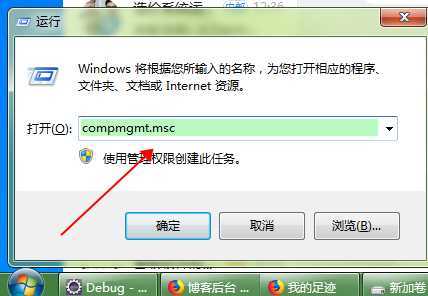
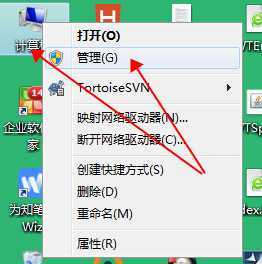
2)点击任务计划程序,点击创建基本任务
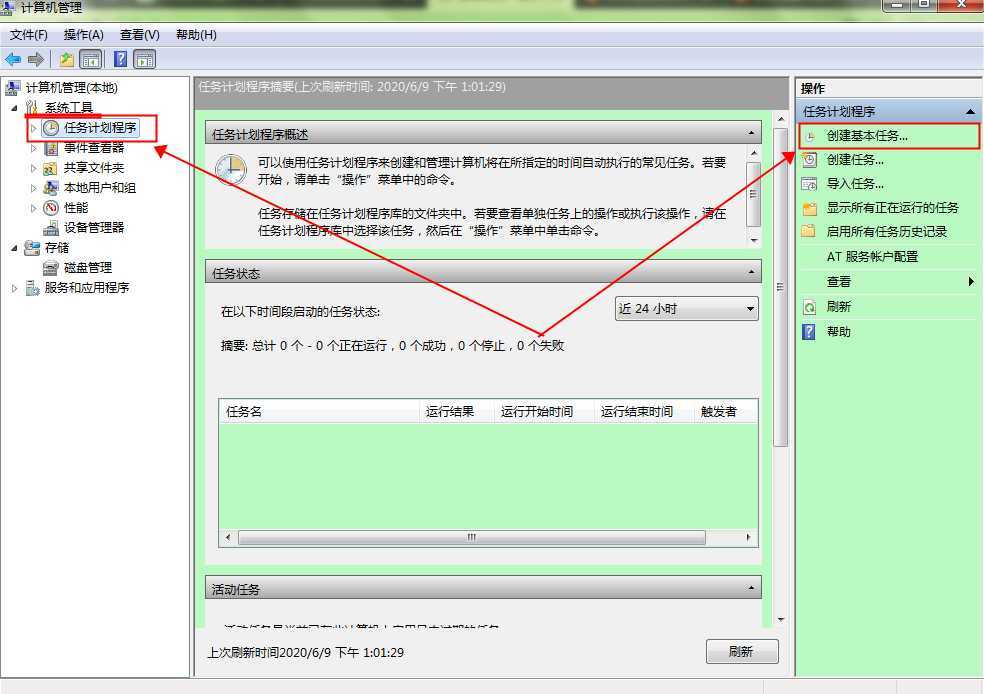
3)在向导界面输入名称、描述(方便自己找的时候容易找到,其他人看的时候知道这是干什么的),输入好了之后点击下一步
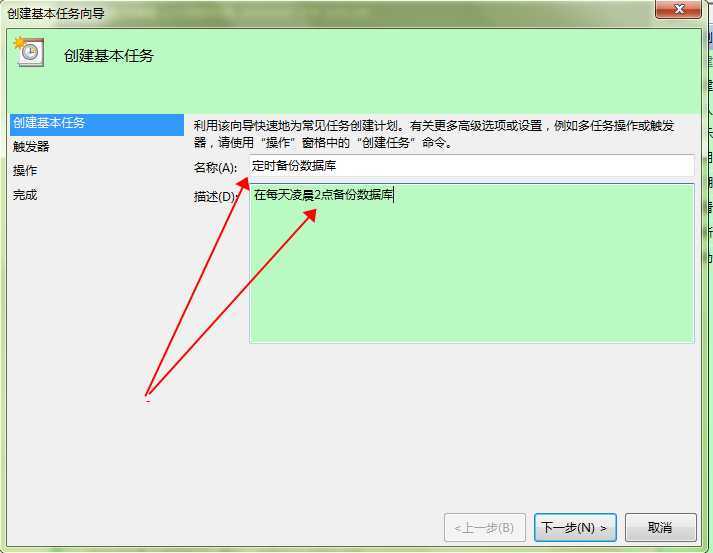
4)选择每天
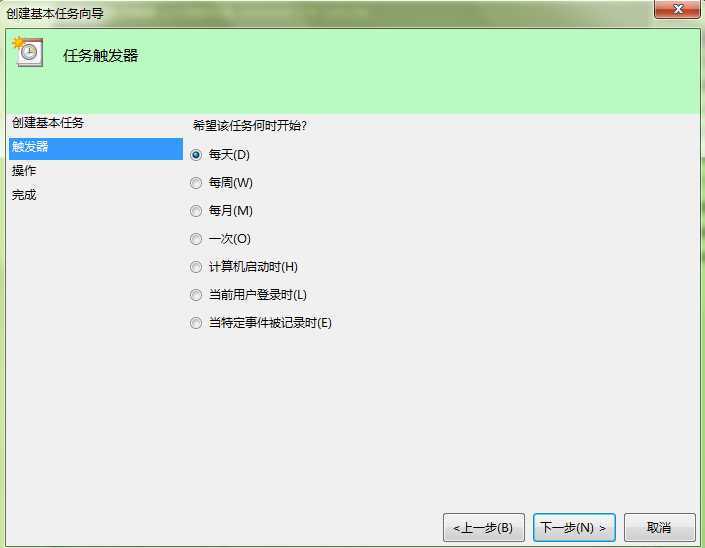
5)设置起始时间、选择每天、起始日期。下一步。
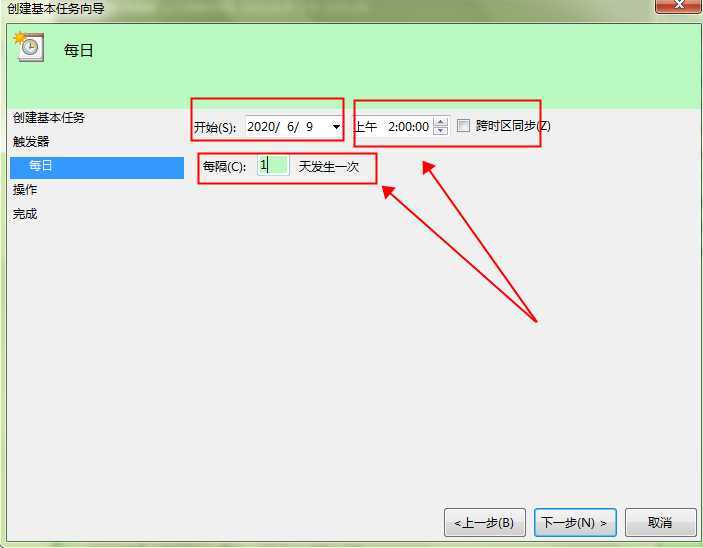
6)选择你希望执行的操作,启动程序,发送邮件,显示消息,选一个,点击下一步
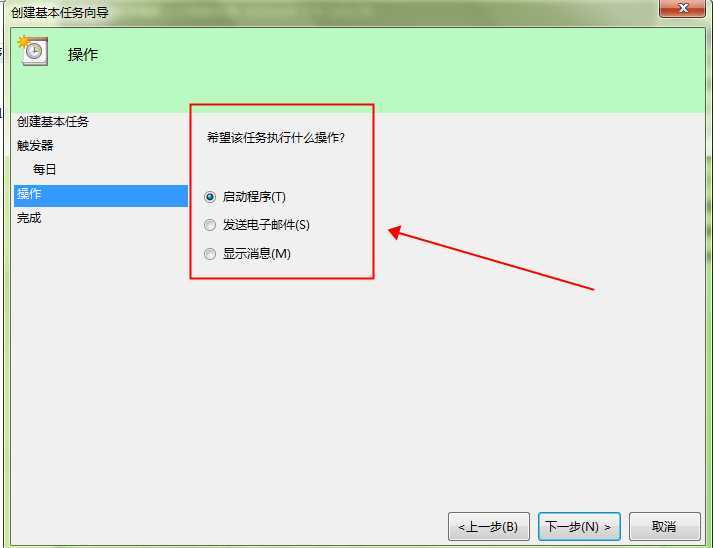
7)点击浏览,选择要执行的程序,点击下一步
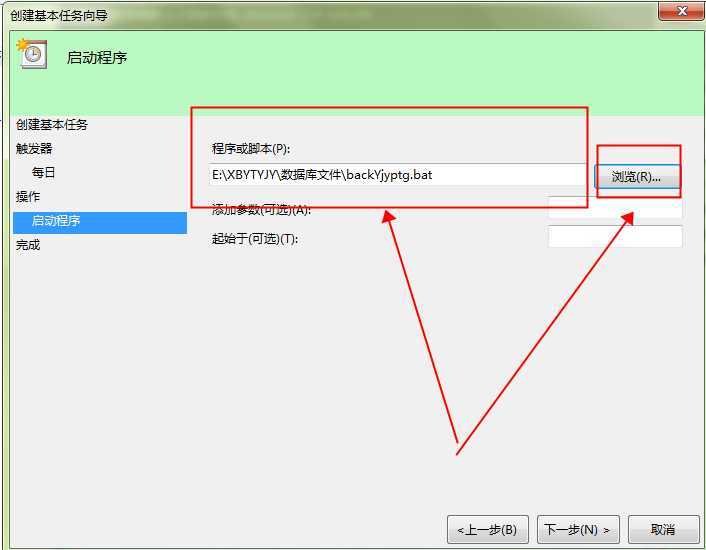
8)在这个窗口可以看到定自己新建的定时任务,名称,描述,触发器,操作等,点击完成就可以了。
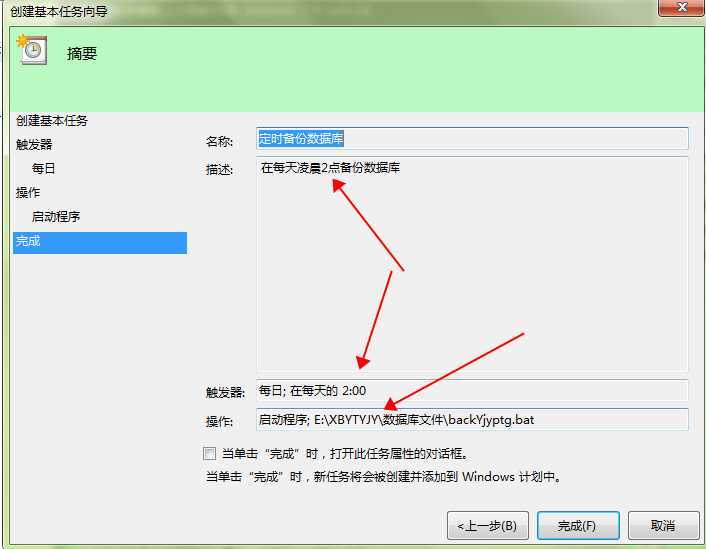
原文:https://www.cnblogs.com/lishuangyun/p/13072009.html